هل شعرت يومًا بالحاجة إلى تعديل تعليق تركته للتو على موقع ويب؟
ربما تريد تصحيح خطأ إملائي أو نحوي أو خطأ ، أو ربما تضغط بطريق الخطأ على زر الإرسال قبل إنهاء تعليقك.
يحدث لنا جميعا. تكمن المشكلة في أن معظم مواقع ووردبريس لا تسمح للمستخدمين بتعديل تعليقاتهم في ووردبريس بمجرد نشرها.
إذا تلقيت الكثير من التعليقات على موقع الويب الخاص بك ، فقد ترغب في التفكير في السماح للمستخدمين بتعديل تعليقاتهم الخاصة لفترة قصيرة من الوقت.
كما يمكنك الاطلاع على كيفية حذف جميع التعليقات في ووردبريس بسهولة
في هذه المقالة ، سنوضح لك كيفية السماح للمستخدمين بتعديل تعليقاتهم بسهولة في ووردبريس لفترة قصيرة من الوقت.
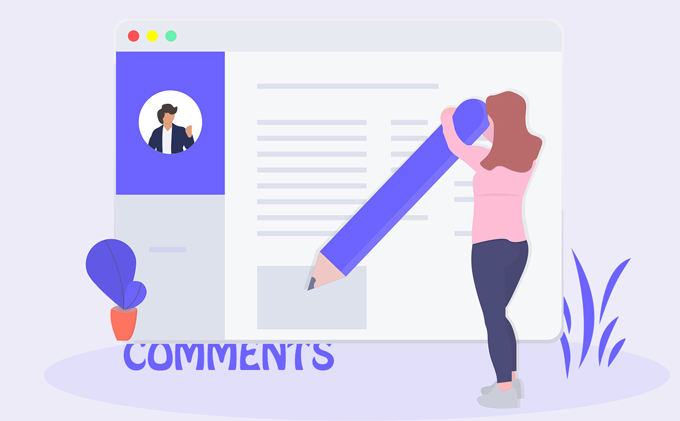
تعديل تعليقات
لماذا نسمح للمستخدمين بتعديل أو حذف تعليقاتهم
تسمح معظم مواقع ووردبريس للمستخدمين بإرسال تعليقات على مقالاتهم بعد تقديم اسمهم وعنوان بريدهم الإلكتروني. ومع ذلك ، لا يُسمح للمستخدمين بتعديل أو حذف تعليقاتهم.
في بعض الأحيان ، يرغب الأشخاص في إجراء تغييرات على تعليقاتهم بعد النقر على زر الإرسال.
السيناريو الأكثر شيوعًا هو إصلاح أخطائهم مثل الأخطاء الإملائية أو النحوية. قد يرغب بعض المستخدمين في تعديل تعليقاتهم لإضافة شيء ما أو إزالته.
يمكن أن تكون هناك أيضًا بعض الحالات النادرة حيث قد يفكر المستخدم في حذف تعليقه لأن ما كتبه كان خارج السياق تمامًا.
مهما كانت الحالة ، يمكن أن يكون الحل الأفضل هو السماح للأشخاص بتعديل تعليقاتهم لفترة قصيرة من الوقت ، ربما لأول 5 أو 10 دقائق.
خلال ذلك الوقت ، سيسمح لهم بتعديل تعليقاتهم أو حتى حذفها.
سبب إضافة الحد الزمني هو التأكد من أن منشئي الروابط ومرسلي الرسائل غير المرغوب فيها لا يسيئون استخدام قسم التعليقات عن طريق إضافة روابط إلى تعليقاتهم المعتمدة.
ومع ذلك ، دعنا نلقي نظرة على كيفية السماح للمستخدمين بسهولة بتعديل تعليقاتهم في ووردبريس .
السماح للمستخدمين بتعديل التعليقات في ووردبريس
أول شيء عليك القيام به هو تثبيت وتفعيل الإضافة Simple Comment Editing.
عند التنشيط ، ستسمح الإضافة للمستخدمين بإجراء تغييرات على تعليقاتهم في غضون أول 5 دقائق.
بعد الدقائق الخمس الأولى ، لن يتمكن المستخدمون من تعديل تعليقاتهم.
يمكنك تغيير هذا الحد الزمني بالانتقال إلى Settings » Simple Comment Editing في منطقة إدارة ووردبريس الخاصة بك.
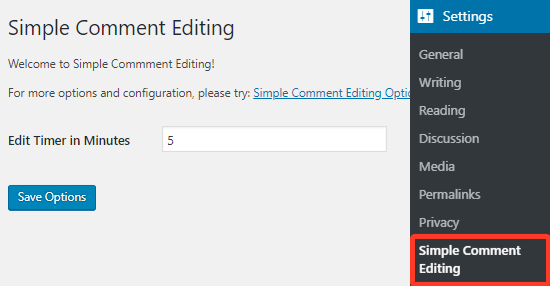
في صفحة الإعدادات ، يمكنك تغيير الوقت في حقل النص إلى أي شيء تريده.
ومع ذلك ، يوصى بتعيين الحد أقل من 30 دقيقة لأن الغرض هو السماح للمستخدمين بإصلاح الأخطاء على الفور.
بمجرد تغيير الوقت ، تحتاج إلى النقر فوق الزر “خيارات حفظ” لتخزين التغييرات.
بعد ذلك ، نوصي بترك تعليق تجريبي على أي من مشاركاتك ، حتى تتمكن من رؤية الإضافة قيد التشغيل.
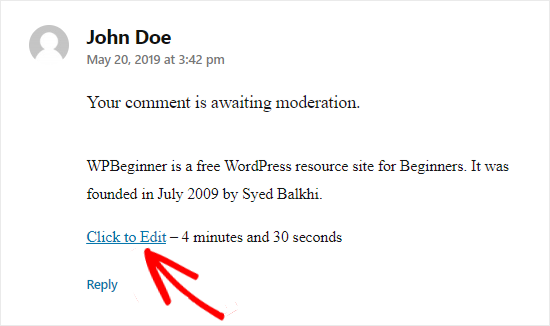
بمجرد إرسال تعليقك ، ستجد رابط “انقر للتحرير” وجهاز توقيت للعد التنازلي أسفل نص التعليق. يعد المؤقت مفيدًا للإشارة إلى الوقت الذي يمكنك خلاله تعديل تعليقك.
لتعديل تعليقك ، تحتاج إلى النقر فوق الارتباط انقر للتحرير.
سيسمح لك هذا بإجراء تغييرات على تعليقك. ومع ذلك ، لن يُسمح لك بتغيير اسمك أو بريدك الإلكتروني أو عنوان URL لموقع الويب.
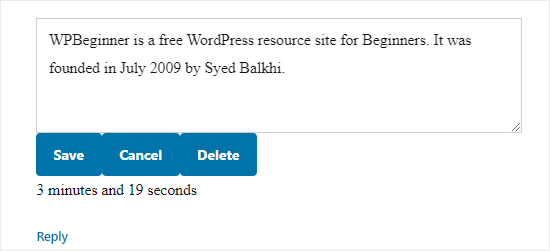
بمجرد الانتهاء ، تحتاج إلى النقر فوق الزر “حفظ” لتحديث التعليق.
إذا كنت تريد حذف تعليقك ، فعليك النقر فوق الزر حذف. سيؤدي هذا إلى فتح مربع تنبيه يطلب منك تأكيد رغبتك في حذف تعليقك.
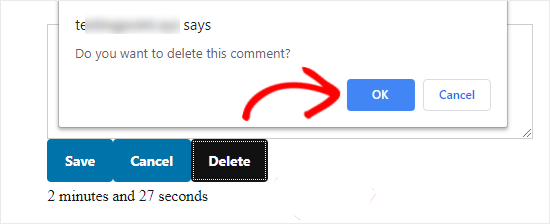
تابع للنقر فوق “موافق” لإكمال العملية.
هذا كل شئ! نأمل أن تساعدك هذه المقالة في تعلم كيفية السماح للمستخدمين بتعديل تعليقاتهم في ووردبريس لفترة قصيرة من الوقت.



















